专业的浏览器下载、评测网站
360浏览器如何截长图?360浏览器截长图的详细操作方法
2021-07-14作者:浏览器之家来源:本站原创浏览:
360浏览器如何截长图?我们在使用360浏览器的时候,可能被会碰到想要对网页中的内容进行截图,但是需要进行截图的内容却超过了显示屏能够显示的最大长度的情况。这时候我们就需要通过截长图来解决个问题,针对这种情况浏览器之家小编给大家分享一下360浏览器截长图的详细操作方法,有兴趣的朋友赶紧来看看吧!
1、首先我们打开360安全浏览器,在浏览器右上角可以看到一个如下图所示的剪刀图标,使用鼠标点击该图标右侧的小三角;
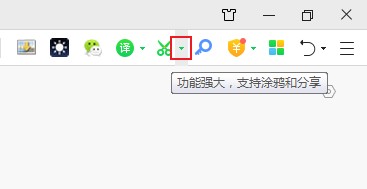
2、点击之后会在下方弹出360安全浏览器截图工具的相关选项,在其中选择并点击“保存完整网页为图片”;
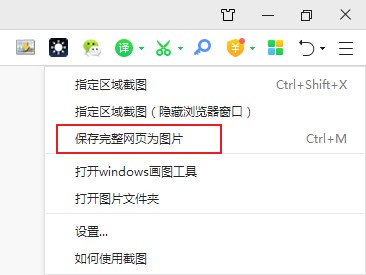
3、这时会弹出一个“另存为”窗口让我们选择图片的保存路径,如下图所示可以在“保存类型”中选择将图片保存为“JPG”格式或是“PNG”格式,最后点击“确定”就可以保存图片了;
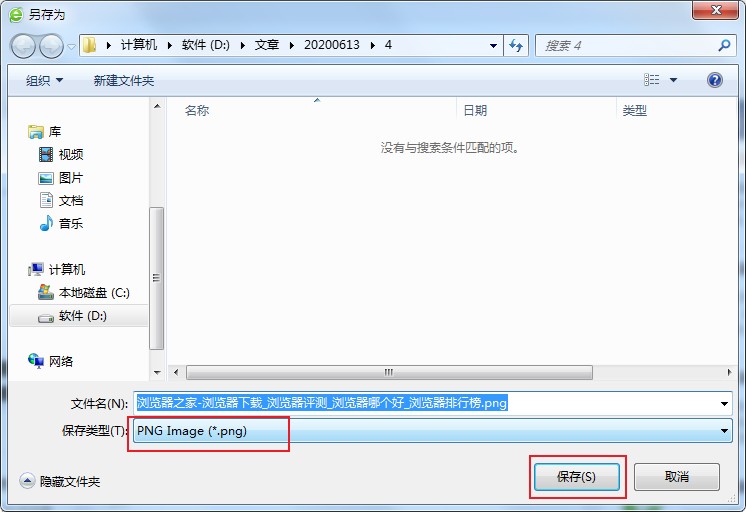
4、之后我们可以在电脑中打开之前设置的图片保存目录,在这里就可以看到我们之前保存的图片了;
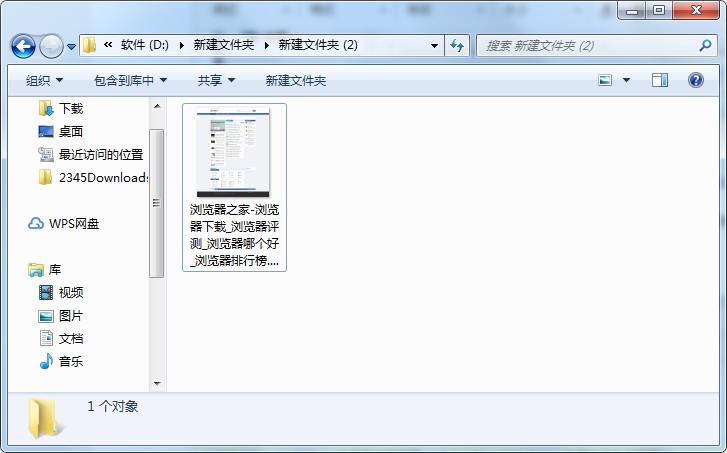
以上就是360浏览器截长图的详细操作方法,如果你也想要在360浏览器中截长图,可以参考上面的方法来进行操作哦!
360浏览器截长图的详细操作方法
1、首先我们打开360安全浏览器,在浏览器右上角可以看到一个如下图所示的剪刀图标,使用鼠标点击该图标右侧的小三角;
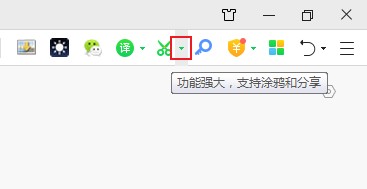
2、点击之后会在下方弹出360安全浏览器截图工具的相关选项,在其中选择并点击“保存完整网页为图片”;
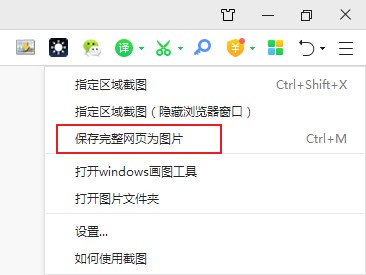
3、这时会弹出一个“另存为”窗口让我们选择图片的保存路径,如下图所示可以在“保存类型”中选择将图片保存为“JPG”格式或是“PNG”格式,最后点击“确定”就可以保存图片了;
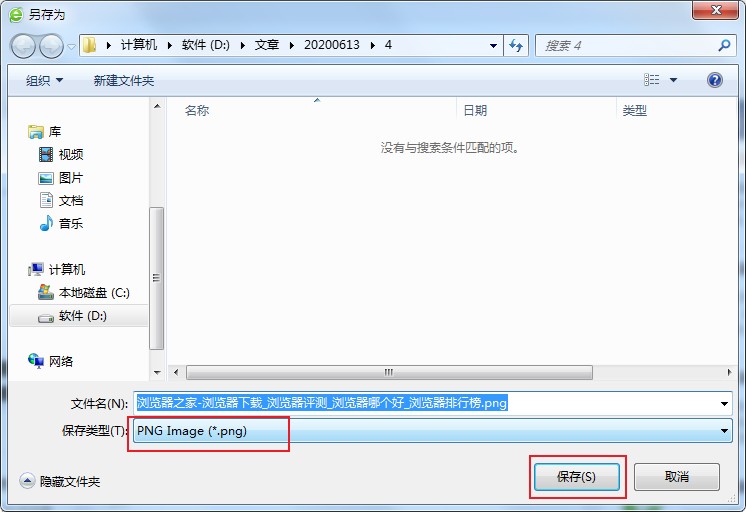
4、之后我们可以在电脑中打开之前设置的图片保存目录,在这里就可以看到我们之前保存的图片了;
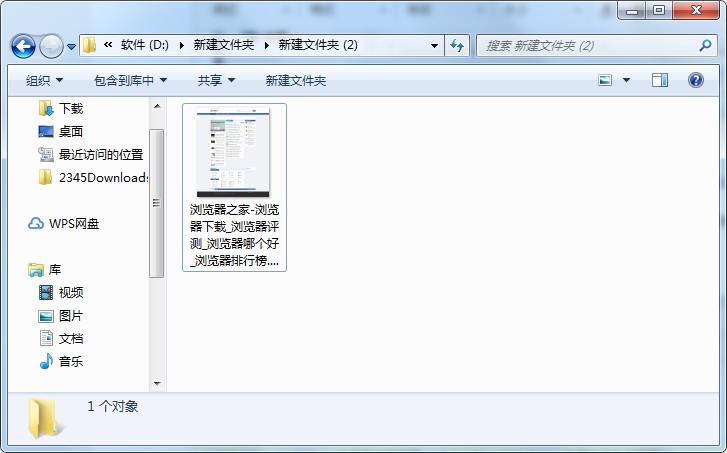
以上就是360浏览器截长图的详细操作方法,如果你也想要在360浏览器中截长图,可以参考上面的方法来进行操作哦!
猜你喜欢
热门文章
本类排行
- 1360浏览器打开网页提示存在违法信息其它网站正常的解决方法(图文)
- 2360浏览器打开4399游戏界面提示需要启用flash插件的详细解决方法(图文)
- 3360浏览器打开部分网页被反诈骗中心拦截的详细解决方法(图文)
- 4360安全浏览器关闭360画报的详细设置方法(图文)
- 5360浏览器安装猫抓网页视频下载插件的详细操作方法(图文)
- 6360浏览器出现请允许浏览器打开wps office提示的解决方法(图文)
- 7使用IE浏览器打开某些网页时会自动跳转到360浏览器的解决方法(图文)
- 8360浏览器的主页是灰色的设置不了怎么办(已解决)
- 9360浏览器收藏夹中的内容不见了怎么办?360浏览器恢复收藏夹的方法
- 10360安全浏览器青少年模式在哪里?360安全浏览器青少年模式开启教程
相关下载
关注手机站